- Outeur Jason Gerald [email protected].
- Public 2023-12-16 10:50.
- Laas verander 2025-01-23 12:05.
Office is die gewildste reeks produktiwiteitsondersteuningsprogramme ter wêreld. Dit beteken dat u waarskynlik op sekere tye Office -dokumente sal vind as u op 'n rekenaar werk. As u Office -dokumente moet oopmaak, wysig of skep, maar u nie vir die program wil betaal nie, is daar verskillende opsies. U kan die proefweergawe gebruik om binne een volle maand toegang tot alle Office -funksies te kry. U kan ook die gratis Office -webtoepassings gebruik om dokumente oor die internet te skep en te wysig. Daarbenewens is daar verskeie gratis Office -toepassings beskikbaar vir mobiele toestelle, en u kan ook alternatiewe programme gebruik wat steeds Office -lêerformate ondersteun.
Stap
Metode 1 van 4: Kry 'n proefweergawe van Office
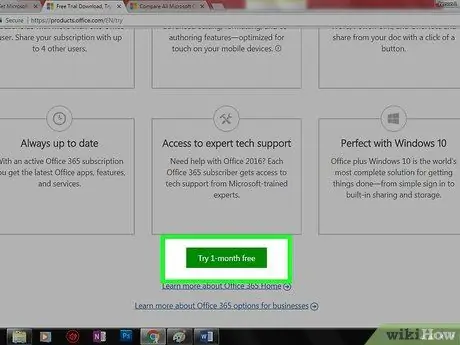
Stap 1. Gebruik die proefweergawe van Office 365 vir een maand
U kan Office vir een maand gratis gebruik deur die proefweergawe af te laai. Hierdie aflaai pakket bevat Office 2016 weergawes van Microsoft Word, Excel, PowerPoint, Outlook en ander Office programme. Office 365 is die enigste weergawe van Office beskikbaar in 'n gratis proefweergawe.
Om die proefweergawe te gebruik, moet u registreer en geldige kredietkaartinligting invoer, maar u sal eers aan die begin van die tweede maand gehef word. As u voor die einde van die eerste maand kanselleer, sal u niks betaal nie en kan u die proefweergawe vir die eerste volle maand gebruik

Stap 2. Besoek die Office -proefweergawe -webwerf
U kan 'n proefweergawe van die program aflaai vanaf die amptelike webwerf van Office. Gaan na products.office.com/try om toegang te verkry tot die proefweergawe -bladsy.
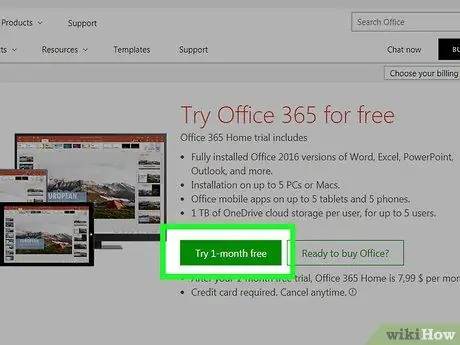
Stap 3. Klik op die knoppie "Probeer 1 maand gratis"
Daarna sal die registrasieproses begin.
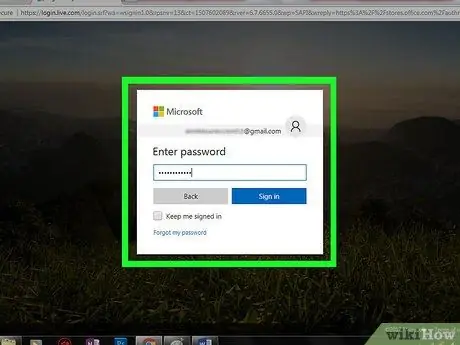
Stap 4. Meld aan met 'n Microsoft -rekening, of skep 'n nuwe een
U sal gevra word om aan te meld met 'n Microsoft -rekening. U kan 'n e -posadres, Hotmail, Live.com of Outlook.com, gebruik om aan te meld, of u kan gratis 'n nuwe rekening skep. Om die proefweergawe af te laai en te gebruik, moet u eers 'n rekening skep.
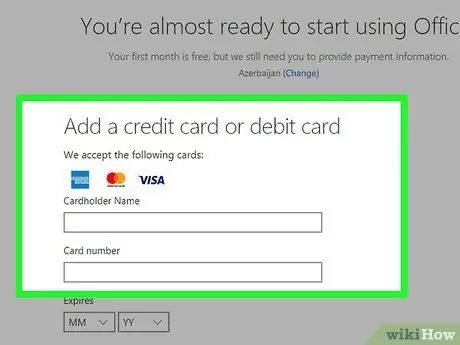
Stap 5. Voer geldige kredietkaartinligting in
U moet u krediet- of debietkaartinligting invoer om die proefweergawe te begin. U word nie onmiddellik gehef nie, maar 'n maandelikse Office 365 -fooi word gehef as u nie u proefweergawe voor die vervaldatum kanselleer nie.
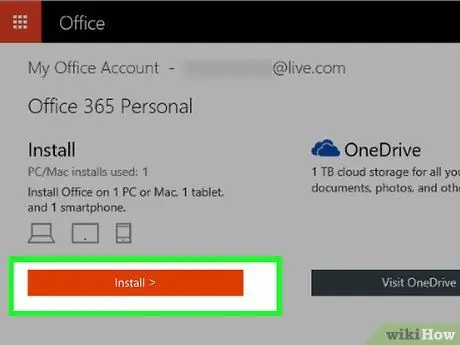
Stap 6. Laai die installasie lêer van Office 365 af
Sodra u u rekening geskep en u kredietkaartinligting ingevoer het, kry u 'n skakel om die installasie -lêer van Office 365 af te laai. Die lêer self is baie klein en die aflaai duur slegs 'n minuut.
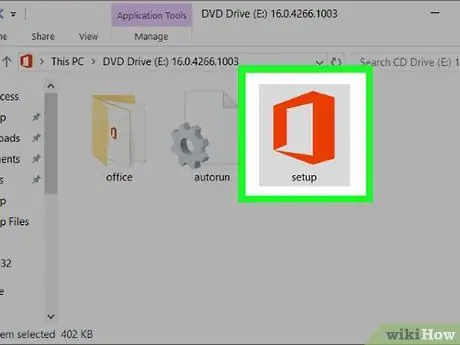
Stap 7. Begin die lêer nadat die aflaai voltooi is
Sodra die lêer afgelaai is, voer die lêer uit om die werklike aflaai en installering van Office -programme te begin. U sal gevra word om u Microsoft-rekening weer in te voer voordat die aflaai plaasvind.
- Tydens die installasie word u gevra om die Office -produkte wat u wil installeer, te kies. U kan tyd en ruimte op die hardeskyf bespaar deur die programme wat u nie gebruik nie, te ontkies. As u dit uiteindelik nodig het, kan u dit altyd later weer aansluit.
- Die installasieproses duur baie tyd, veral as u 'n stadige internetverbinding het.
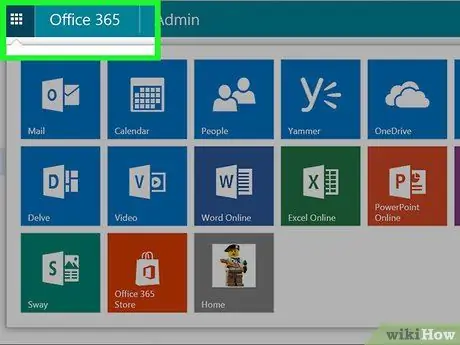
Stap 8. Begin die geïnstalleerde Office -program
U kan onlangs geïnstalleerde Office -programme vind in die menu "Start". Daarna kan u gedurende die proeftydperk al die funksies van die program gebruik.
Metode 2 van 4: Die gebruik van gratis Office -webprogramme
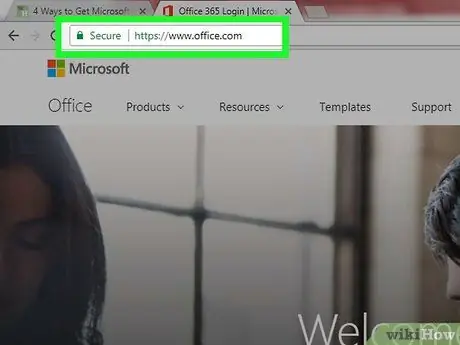
Stap 1. Besoek die Office -webwerf
Microsoft bied programme soos Word, Excel, PowerPoint en ander programme gratis aan via die internet. Alhoewel dit nie so kragtig is as die desktop -weergawe nie, kan u steeds doen wat u nodig het sonder om programme op u rekenaar te hoef te installeer of iets te betaal. Besoek office.com om die beskikbare Office -webtoepassings te sien.
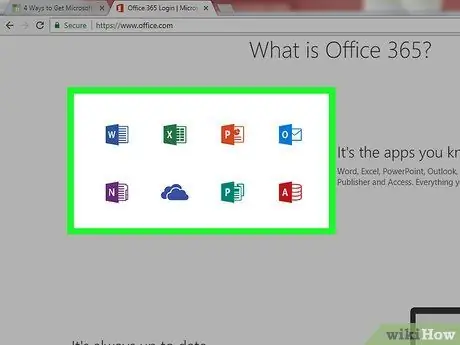
Stap 2. Klik op die Office -program wat u wil uitvoer
U kan sommige van die beskikbare programme sien deur deur die Office -webwerfbladsy te blaai. Klik daarna op die toepassing wat u wil uitvoer.
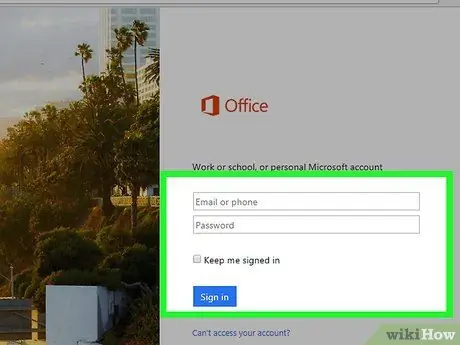
Stap 3. Meld aan met 'n Microsoft -rekening
U moet by 'n persoonlike Microsoft -rekening of 'n werk- of skoolrekening aanmeld. Sodra u aangemeld het, kan u die geselekteerde program begin gebruik. As u nie 'n Microsoft -rekening het nie, kan u dit gratis maak. Sodra u rekening geskep is, kry u 5 GB OneDrive -stoorplek om u dokumente te stoor en toegang tot hulle op enige rekenaar of toestel te verkry.
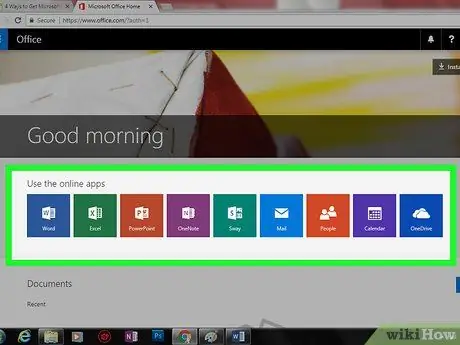
Stap 4. Gebruik die geselekteerde program
Die uitleg van die Office -webprogramme is amper dieselfde as die lessenaarweergawe. Gebruik die oortjies bo -aan die skerm om van die een bewerkingsopsie na die ander te beweeg. U sal ook opmerk dat sommige funksies ontbreek of beperk is. Om toegang tot die meer gevorderde funksies te kry, benodig u die lessenaarweergawe van die Office -program. Besoek hierdie Microsoft -ondersteuningsbladsy vir 'n volledige lys van die verskille tussen die webweergawe en die lessenaarweergawe van Microsoft Word.
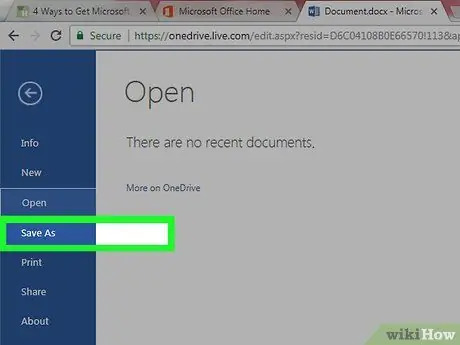
Stap 5. Stoor u dokument
Die Office-webprogramme bied geen outomatiese stoorfunksie nie, dus maak seker dat u u lêers af en toe handmatig stoor. U kan die dokument stoor deur op die blad "File" te klik en "Save As" te kies.
- As u 'n dokument stoor, word dit in die OneDrive -stoorplek gestoor.
- U kan ook kies om die dokument na u rekenaar af te laai via die menu "Stoor as". Daar is verskillende formaatopsies beskikbaar, insluitend PDF en ander oop formate.
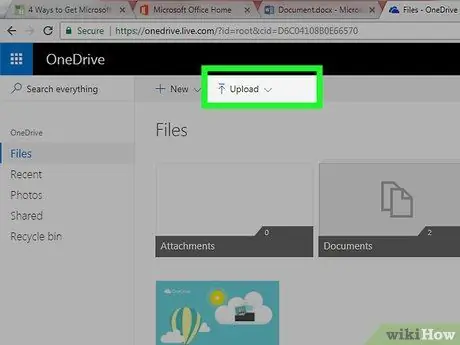
Stap 6. Laai u dokument op na die OneDrive -stoorplek om dit via die Office -webprogram oop te maak
As u 'n Office -dokument van iemand ontvang, kan u dit via die webprogram oopmaak deur dit eers na u OneDrive -stoorplek op te laai.
- Besoek onedrive.live.com in 'n blaaier. U kan ook die OneDrive -app gebruik as u op 'n mobiele toestel is.
- Sleep u lêers in die blaaiervenster om dit na die OneDrive -stoorplek op te laai. Dit neem net 'n oomblik om klein dokumente op te laai, maar dit kan langer neem om groot dokumente soos PowerPoint -aanbiedings op te laai.
- Klik op 'n opgelaaide dokument op OneDrive om dit in die Office -webprogram oop te maak. Daarna kan u die dokument bekyk en wysig (as die dokument nie beskerm is nie).
Metode 3 van 4: Gebruik van mobiele weergawe van Office -programme
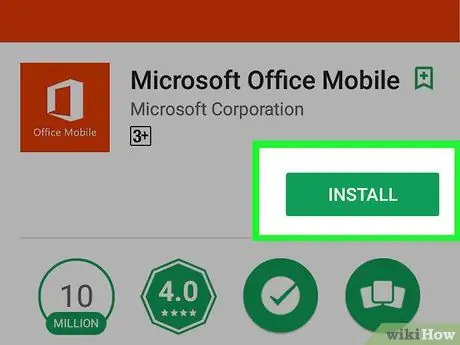
Stap 1. Laai die Office -mobiele app af vir u iOS- of Android -toestel
Microsoft bied gratis Office -toepassings beskikbaar vir Android- en iOS -toestelle. U kan dit aflaai van die Google Play Store of die Apple App Store. Die gratis weergawe van hierdie toepassing bied basiese funksies vir die redigering en skep van dokumente. As u inteken op Office 365, het u toegang tot meer en meer gevorderde funksies.
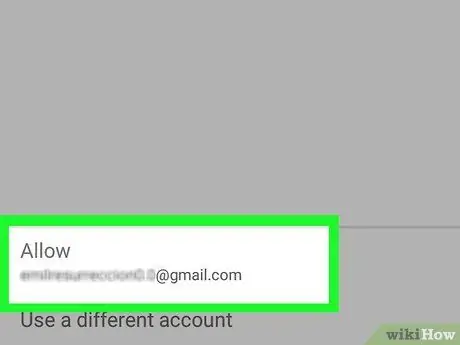
Stap 2. Laat Office -programme toe om toegang tot die stoorplek van die toestel te verkry
As die program vir die eerste keer uitgevoer word, kan u gevra word om toestemming te verleen sodat die app toegang tot die stoorplek van die toestel kan kry. Laat toegang toe sodat u lêers maklik kan stoor en oopmaak.
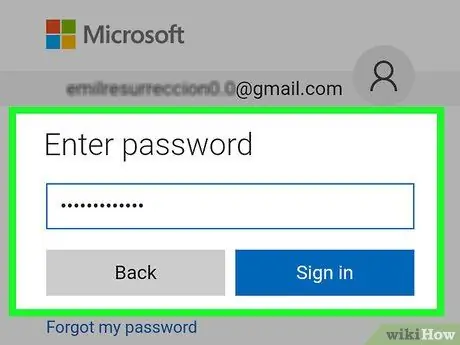
Stap 3. Meld aan met 'n Microsoft -rekening om met OneDrive in verbinding te tree
U word gevra om aan te meld met 'n Microsoft -rekening wanneer u die program die eerste keer gebruik. Alhoewel u dit kan oorslaan, gee u 5 GB aan OneDrive -stoorplek deur aan te meld by u rekening of om 'n nuwe een te skep, en u kan Office -lêers van een toestel na 'n ander sinkroniseer.
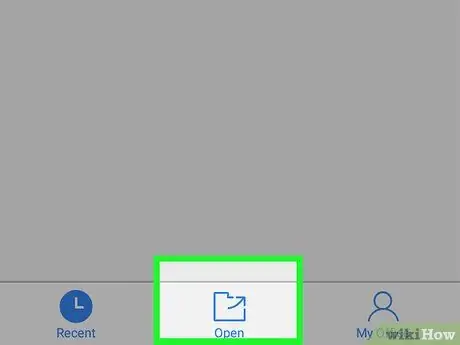
Stap 4. Raak "Open" aan om lêers uit verskillende gidse oop te maak
U kan lêers oopmaak wat na u toestel afgelaai is, dokumente wat op Google Drive of Dropbox gestoor is, lêers wat op OneDrive gestoor is, en meer. Hierdie Office -toepassing ondersteun alle formate wat algemeen voldoen (bv. Die Word -toepassing kan dokumente in DOC-, DOCX- en TXT -formate oopmaak).
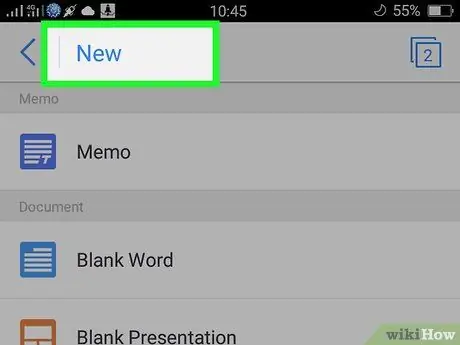
Stap 5. Raak “New” aan om 'n nuwe dokument te skep
Bo -aan die 'Nuwe' skerm kan u 'n spyskaart sien om aan te dui waar u die dokument moet skep of stoor. As u by 'n Microsoft -rekening aangemeld het, is u persoonlike OneDrive -gids die standaardbergplek. U kan ook dokumente op u toestel stoor.
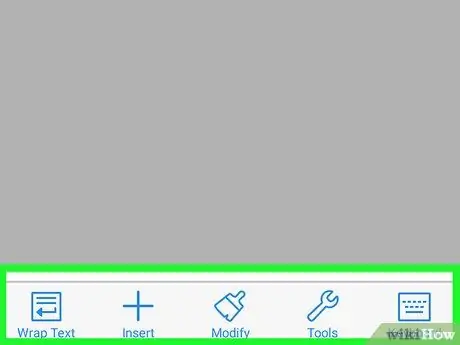
Stap 6. Gebruik die knoppies bo -aan die skerm om toegang tot die opmaakhulpmiddels te verkry
As die "A" -knoppie met die potloodikoon ingedruk word, verskyn die formaatbalk op die skerm. U kan basiese redigeerhulpmiddels en opmaak kies uit die bekende Office -oortjies op die balk. Raak die "Huis" -knoppie om die verskillende oortjies te sien waartoe u toegang het. U kan ook die balk op en af vee om al die beskikbare opsies te sien.
As die sleutelbord op die skerm oop is, kan u die balk daarbo links en regs skuif om die gereedskap vir vinnige toegang te sien
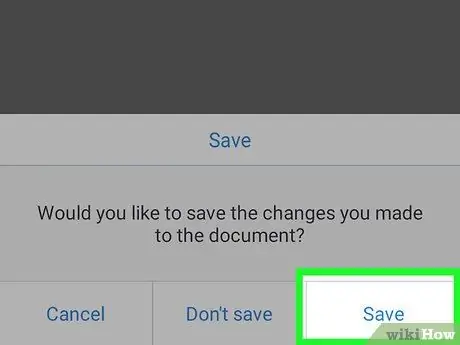
Stap 7. Raak die knoppie "Stoor" om die dokument te stoor
U dokument word outomaties vir 'n sekere tyd gestoor, maar u kan op die knoppie "Stoor" tik om die dokument onmiddellik te stoor. U kan ook die menu -knoppie in die linker boonste hoek van die skerm aanraak en "Stoor" kies wanneer u dit nodig het.
Metode 4 van 4: Gebruik van alternatiewe programme
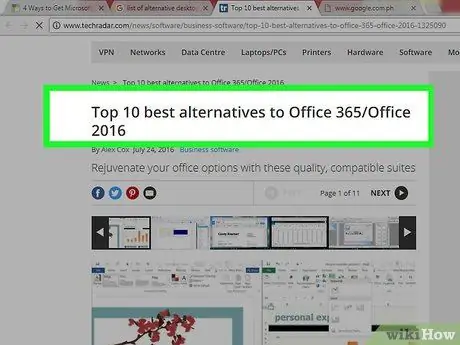
Stap 1. Vind uit watter Office -vervangings -lessenaarprogramme beskikbaar is
Daar is alternatiewe programme wat byna al die funksies wat in Office beskikbaar is, bied (sommige programme bied eintlik funksies wat nie in Office voorkom nie). Hierdie programme kan Office -dokumente, sowel as 'n verskeidenheid ander oop formate, oopmaak en wysig. Sommige van die gewildste ondersteuningsprogramme vir produktiwiteit is FreeOffice, OpenOffice en LibreOffice.
FreeOffice is die maklikste keuse van programme om te gebruik, terwyl OpenOffice en LibreOffice die meer gevorderde programme is. As u vertroud is met die Office -koppelvlak, probeer FreeOffice of LibreOffice
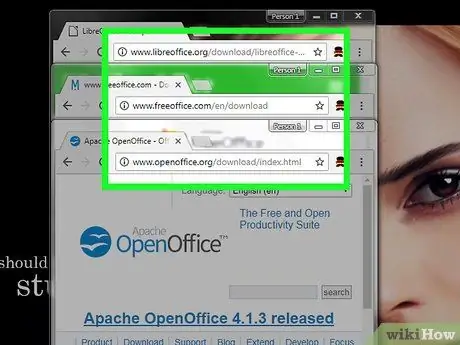
Stap 2. Laai die program af
Nadat u u keuse gemaak het, kan u die installeringslêers vir die program aflaai. Besoek die volgende webwerwe om die installasie lêer vir die gewenste program af te laai:
- LibreOffice: libreoffice.org/download/libreoffice-fresh/
- FreeOffice: freeoffice.com/en/download
- OpenOffice: openoffice.org/download/index.html
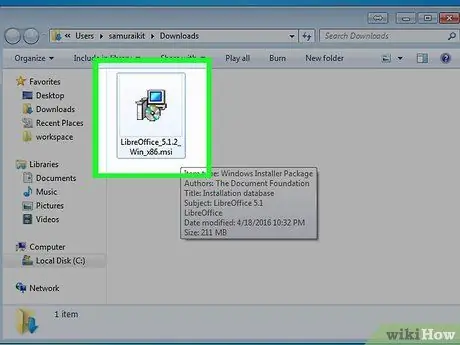
Stap 3. Begin die installasie lêer
U kan enige program kies wat u wil installeer. Deur slegs die programme te kies wat u wil gebruik, kan u die installasietyd verminder en stoorplek bespaar.
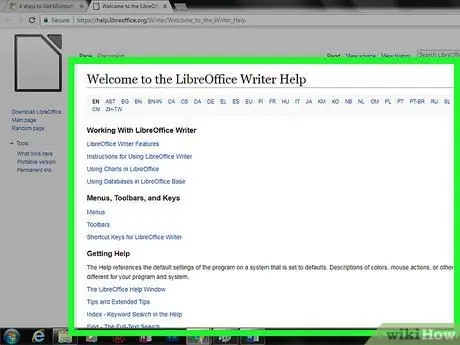
Stap 4. Maak kennis met die nuwe program
Al die genoemde alternatiewe programme het 'n ander voorkoms en 'karakter' en is volledig toegerus met funksies. Daarom leer u 'n bietjie oor die gebruik daarvan, veral as u vertroud is met die gebruik van Office. Die basiese kenmerke is oor die algemeen redelik maklik om te gebruik, en u kan instruksies vind vir die uitvoer van meer komplekse take op YouTube of hier op wikiHow.
- Lees die artikel oor hoe om OpenOffice.org Writer te gebruik vir meer inligting oor Writer, die alternatiewe Microsoft Word -program wat deur OpenOffice verskaf word.
- Kyk na artikels oor hoe u LibreOffice kan gebruik vir wenke om kennis te maak met die ingeboude woordbewerkingsprogram van LibreOffice.
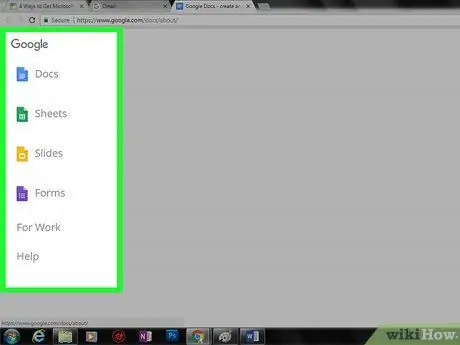
Stap 5. Probeer 'n alternatiewe program op 'n digitale bediener (wolkgebaseerd) gebruik
Namate aanlynhulpmiddels toenemend gesofistikeerd raak, neem die behoefte om produktiwiteitsondersteuningsprogramme op rekenaars te installeer af. Benewens die Office-webtoepassings wat vroeër beskryf is, is daar verskeie digitale bedienergebaseerde produktiwiteitsondersteuningsprogramme wat gebruik kan word. Met al hierdie dienste kan u Office -dokumente oplaai en wysig.
- Google Docs is die gewildste keuse van alternatiewe programme op digitale bedieners. U kan dokumente, sigblaaie en aanbiedings skep en wysig met behulp van Google -gereedskap wat aanlyn beskikbaar is. U het ook toegang tot alles vanaf Google Drive wat al die gestoorde dokumente bevat. As u 'n Gmail -rekening het, het u toegang tot Google Dokumente. Lees die artikel oor hoe om Google Drive te gebruik vir meer inligting oor die skep en redigering van dokumente in Google Docs.
- Zoho is 'n ander Office -vervangingsprogram gebaseer op digitale bedieners. Die koppelvlak lyk baie meer soos Office as Google Docs. Net soos Google Docs, kan u egter dokumente, sigblaaie en aanbiedings skep. Kyk vir artikels oor hoe om Zoho Docs te gebruik vir instruksies oor die gebruik van die program.
- OnlyOffice is 'n Office -alternatiewe internetprogram waarmee u dokumente, sigblaaie en aanbiedings kan skep.






